Hoe muziek over te zetten van iPhone naar iPhone
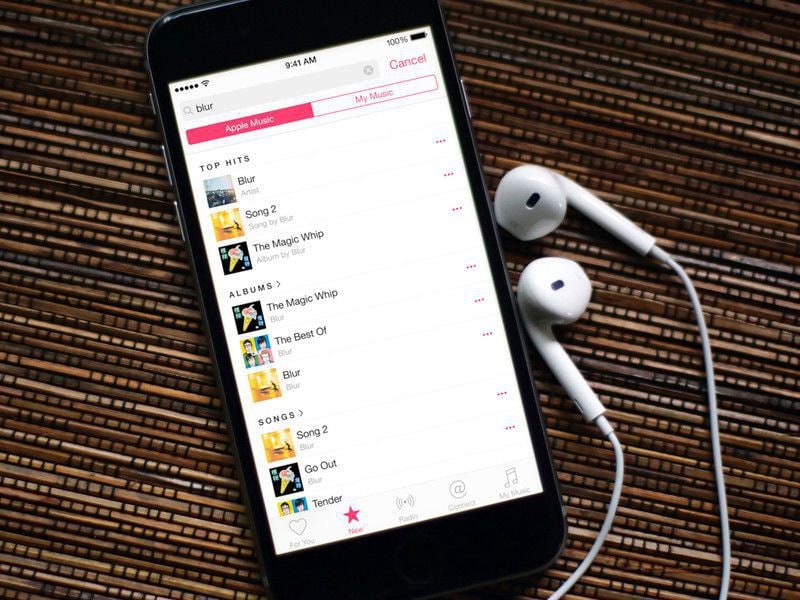
Wat als je een nieuwe iPhone hebt gekregen en al je favoriete muziekbestanden wilt overzetten van je oude iPhone naar de nieuwe, zoals iPhone 11 of iPhone 11 Pro (Max)? Je denkt misschien aan de vraag: hoe zet je muziek over van je iPhone naar een andere?
Muziek afspelen op de iPhone is leuk en gemakkelijk, maar de nummers krijgen overgezet naar de nieuwe iPhone van de oude is zeker geen cakewalk. Het proces van muziekoverdracht tussen iDevices is niet alleen vervelend en saai, maar kan ook lastig zijn, vooral voor degenen die niet bekend waren met het proces.
Als je problemen hebt met de eenvoudigste manier om muziek over te zetten van een iPhone naar een andere iPhone zoals iPhone 11/11 Pro (Max), geeft het artikel drie manieren om de vraag te beantwoorden: iTunes-alternatieven, iTunes en thuisdeling. De beste manier die ik zal aanbevelen, is het gebruik van iTunes Alternative. Je zou moeten:
- Download het iTunes-alternatief om u te ondersteunen bij het importeren van muziek van iPhone naar iPhone.
- Verbind uw twee iPhones-apparaten met de computer.
- Selecteer nummers.
- Muziek exporteren van iPhone naar een andere iPhone.
In vergelijking met iTunes kunnen iTunes-alternatieven u niet alleen helpen muziek over te zetten, maar ook: videos, foto’s en andere gegevens. Blijf lezen voor meer gedetailleerde informatie!
Methode 1. Muziek overbrengen van iPhone naar iPhone via iTunes-alternatieven
DrFoneTool – Phone Manager (iOS) die kan worden beschouwd als een complete iOS-apparaatbeheerder. Met de software kunt u overdragen: muziek-, videos, foto’s, en ander materiaal tussen iOS-apparaten, pc en iTunes. Met behulp van DrFoneTool – Phone Manager (iOS), kunt u gekochte, niet-gekochte en alle andere gedownloade en geripte muziek overzetten van het ene iOS-apparaat naar het andere. Tijdens het overzetten van muziek brengt de software ook alle muziekelementen over, zoals beoordelingen, ID3-tags, afspeellijsten, albumillustraties en afspeelaantallen. Het proces om muziek overbrengen van iPhone naar iPhone via DrFoneTool – Phone Manager (iOS) is eenvoudig en snel.

DrFoneTool – Telefoonbeheer (iOS)
One-stop-oplossing om muziek voor iPhone te beheren en over te zetten zonder iTunes
- Breng uw muziek, foto’s, video’s, contacten, sms, apps, enz. over, beheer, exporteer/importeer uw muziek.
- Maak een back-up van uw muziek, foto’s, video’s, contacten, sms, apps, enz. naar de computer en herstel ze eenvoudig.
- Breng muziek, foto’s, video’s, contacten, berichten, enz. over van de ene smartphone naar de andere.
- Breng mediabestanden over tussen iOS-apparaten en iTunes.
- Ondersteun alle iPhone-, iPad- en iPod touch-modellen met alle iOS-versies.
Situatie 1: Een deel van muziek selectief overbrengen
Stap 1. Download en installeer DrFoneTool op uw computer. Voer DrFoneTool uit en kies Transfer uit alle functies. Verbind vervolgens beide iPhone met de computer.
Stap 2. Selecteer Muziek en Exporteren.
Na de verbinding met de iPhone waarnaar je muziek wilt overzetten, klik je op ‘Muziek’ bovenaan de hoofdinterface om het standaard muziekvenster te openen. De lijst met nummers die op uw iPhone aanwezig zijn, verschijnt. Selecteer de nummers uit de lijst, tik op de optie ‘Exporteren’ in de bovenste menubalk en selecteer in het vervolgkeuzemenu ‘Exporteren naar ‘iPhone-naam’, in dit geval ‘Exporteren naar Decepticon’.

Situatie 2: Alle muziek in één keer overzetten
Als je gaat overstappen naar een nieuwe telefoon en alle gegevens, inclusief de muziekbestanden van de oude telefoon naar de nieuwe telefoon zoals iPhone 11/11 Pro (Max) wilt overzetten, dan DrFoneTool – Telefoonoverdracht is je beste optie.

DrFoneTool – Telefoonoverdracht
1-klik op Telefoon-naar-telefoon-overdracht
- Makkelijk, snel en veilig.
- Verplaats gegevens tussen apparaten met verschillende besturingssystemen, van iOS naar Android.
- Ondersteunt iOS-apparaten met de nieuwste iOS

- Breng foto’s, sms-berichten, contacten, notities en vele andere bestandstypen over.
- Ondersteunt meer dan 8000+ Android-apparaten.
- Werkt voor alle modellen iPhone, iPad en iPod met alle iOS-versies.
Stap 1. Voer DrFoneTool uit op uw computer en kies Telefoonoverdracht. Verbind beide iPhones met computers. Dan zal het uw apparaten herkennen en weergeven zoals hieronder.

Stap 2. Zorg ervoor dat uw oude iPhone het bronapparaat is en dat de nieuwe iPhone zoals iPhone 11/11 Pro (Max) het doelapparaat is. Als dat niet het geval is, klikt u op Flip. Selecteer vervolgens Muziek en klik op Overdracht starten. Binnen een paar minuten worden alle muziekbestanden naar de iPhone overgebracht.

Met de bovenstaande stappen kunt u dus gemakkelijk: muziek overbrengen van iPhone naar iPhone eenvoudig.
Voordelen van deze methode:
- Je kunt muziek overzetten van iPhone naar iPhone die niet alleen is gekocht, maar ook niet is gekocht, gedownload en geript.
- Naast nummers kan ook de hele playlist worden overgezet.
- Dubbele bestanden worden automatisch herkend en dus worden alleen de unieke overgedragen.
- Behoudt 100% originele audiokwaliteit na muziekoverdracht.
- Veel andere bonusfuncties om je iPhone te beheren.
Methode 2. Muziek overbrengen van iPhone naar iPhone met iTunes
Als u geen zin heeft om software van derden te installeren en op zoek bent naar manieren om hoe je muziek overzet van iPhone naar iPhone, dan is iTunes de optie voor jou. Met iTunes kun je al je gekochte nummers van de ene iPhone naar de iTunes-bibliotheek overbrengen en vervolgens een andere iPhone synchroniseren om de overgedragen nummers te krijgen. Het gebruik van iTunes voor muziekoverdracht is een van de meest voorkomende oplossingen, maar het heeft een aantal beperkingen. Het proces is tijdrovend en vooral, het staat alleen het overzetten van gekochte nummers toe. De niet-gekochte geripte en gedownloade nummers op de iPhone kunnen via deze methode niet naar een andere iPhone worden overgebracht. Hier worden de stappen om muziek over te zetten met iTunes hieronder gegeven.
Stappen om muziek over te zetten van iPhone naar iPhone met iTunes
Stap 1. Start iTunes op uw pc en sluit vervolgens de iPhone aan waarvan u gekochte muziek wilt overzetten.
Stap 2. Zet aankopen over naar de iTunes-bibliotheek.
Tik in de rechterbovenhoek op Bestand > Apparaten > Aankopen overdragen. De gekochte muziek op de iPhone wordt overgezet naar de iTunes-bibliotheek.
Koppel de eerste aangesloten iPhone los.
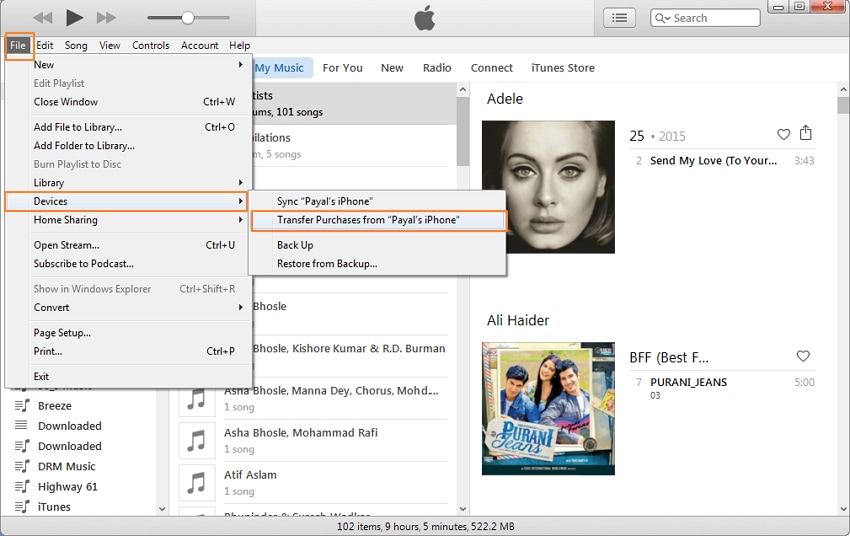
Stap 3. Sluit een andere iPhone aan en synchroniseer muziek
Sluit nu met behulp van de USB-kabel de tweede iPhone aan waarop u de muziek wilt ontvangen. Klik op het iPhone-pictogram op iTunes en tik vervolgens op de optie Muziek. Vink in het rechterdeelvenster de optie ‘Muziek synchroniseren’ aan. Selecteer vervolgens uit de optie ‘Volledige muziekbibliotheek’ of ‘Geselecteerde afspeellijst, artiesten, albums en genres’.
Als u de geselecteerde afspeellijstoptie gebruikt, selecteert u de overgebrachte muziek van de eerste iPhone op basis van afspeellijsten of artiesten of genres. Tik op ‘Toepassen’ en de muziek wordt overgebracht naar de iPhone.
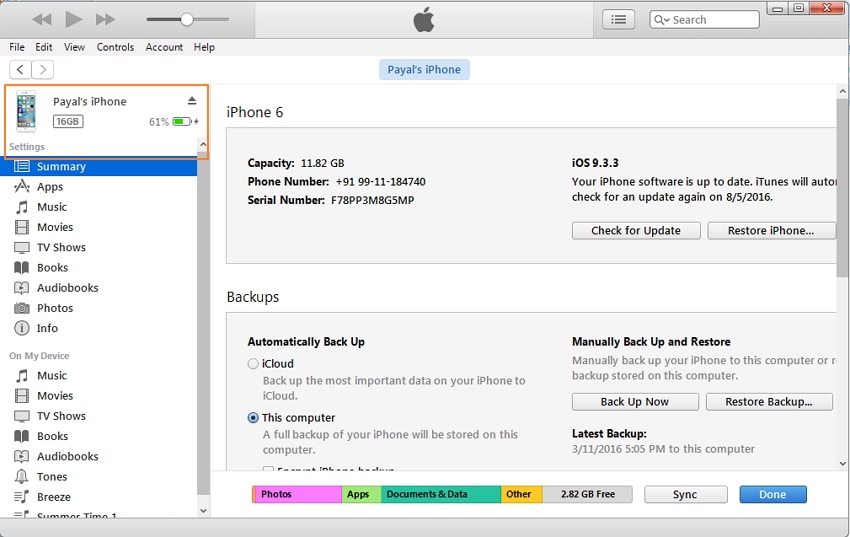

Met de bovenstaande stappen kunt u met succes muziek overbrengen van iPhone naar iPhone.
Voordelen van deze methode:
- Veilige en gratis manier om muziek over te zetten van iPhone naar iPhone en tussen andere iDevices.
- Vereist geen installatie van software van derden.
- Behoudt kwaliteit na de overdracht.
Als iTunes niet kan werken op uw computer, probeer dan de alternatieve manier DrFoneTool – Telefoonoverdracht. Het kan muziek van iPhone naar iPhone in 1 klik overbrengen zonder iTunes.
Extra tips: deel gratis muziek tussen iPhones
Als je geluk hebt en twee iPhone-apparaten hebt en ze allebei wilt houden, dan is er een optie waarbij je de muziek misschien niet tussen hen hoeft over te zetten, maar gewoon je favoriete nummers van de ene iPhone op de andere afspeelt met Thuisdeling. In dergelijke situaties worden de nummers niet permanent opgeslagen op het nieuwe apparaat zoals iPhone 11/11 Pro (Max), maar kun je ze alleen afspelen. Beide iPhone-apparaten moeten zich op hetzelfde wifi-netwerk bevinden om de methode te laten werken.
Stappen om muziek te delen met iPhone vanaf iPhone met Thuisdeling
Stap 1. Klik op een iPhone met nummers (iPhone 1) op Instellingen> Muziek en scrol omlaag en zoek naar de optie ‘Thuisdeling’.
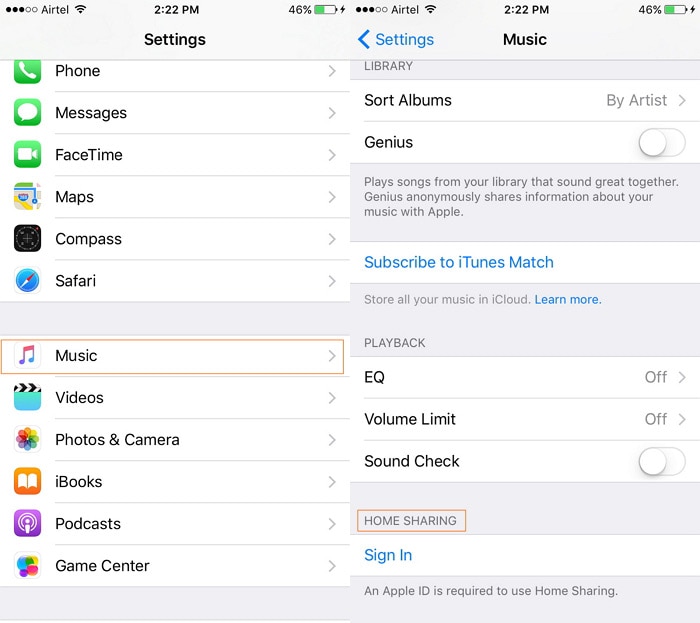
Stap 2. Voer nu de Apple ID samen met het wachtwoord in en klik op ‘Gereed’.
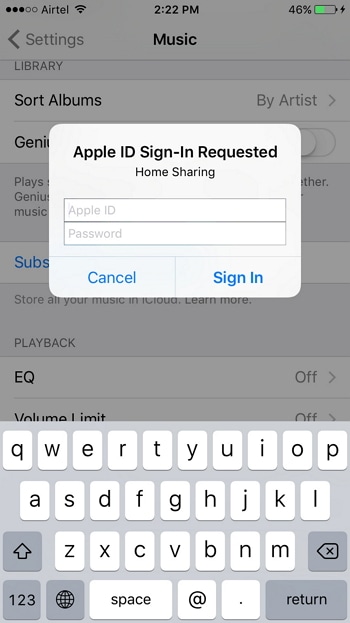
Herhaal het bovenstaande proces op een andere iPhone (iPhone 2) waarop u van de muziek wilt genieten.
Stap 3. Open nu op iPhone 2 de muziek vanuit het startscherm en klik vervolgens op ‘Nummers’ of ‘Albums’ en selecteer vervolgens de optie Thuisdeling. De muziekbibliotheek van de iPhone 1 wordt geladen op iPhone 2 en u kunt het gewenste nummer selecteren en afspelen.
Als alternatief, als Apple Music niet wordt gebruikt, moet u op Meer > Gedeeld klikken en vervolgens op de bibliotheek waarvan u wilt genieten.
Voordelen van deze methode:
- Er is geen software-installatie op uw pc nodig om muziek over te zetten of af te spelen.
- Hiermee kunt u muziek afspelen zonder van de ene iPhone naar de andere over te zetten.
- Muziek kan van de ene iPhone naar de andere worden afgespeeld zonder ruimte in te nemen op de tweede iPhone.
Afhankelijk van uw vereisten, kunt u een van de bovenstaande manieren selecteren om muziek over te zetten van een oude iPhone naar iPhone 11/11 Pro (Max) of een eerder model.
Laatste artikels

